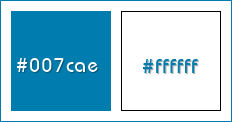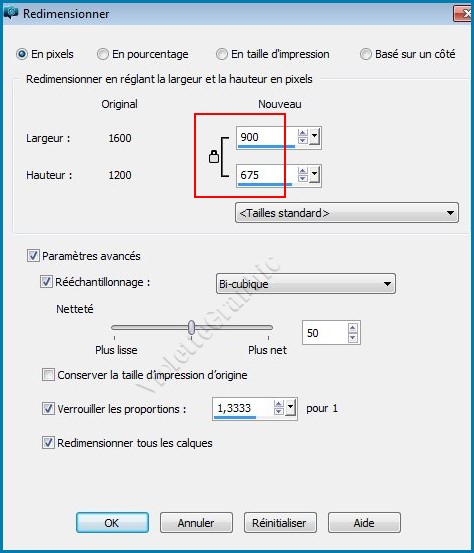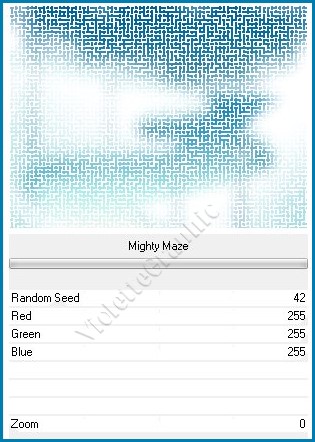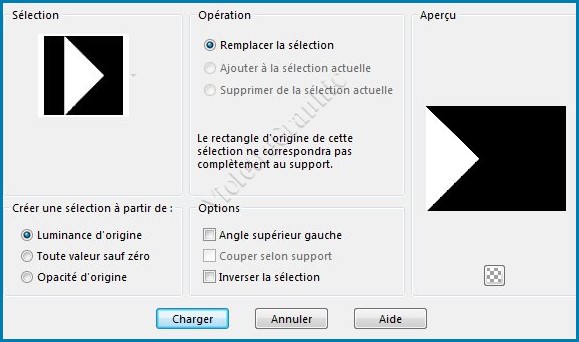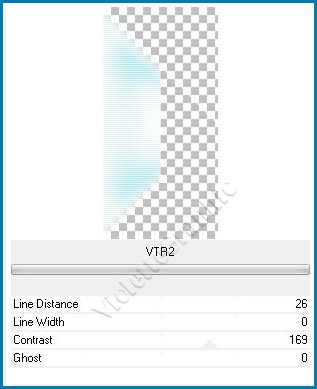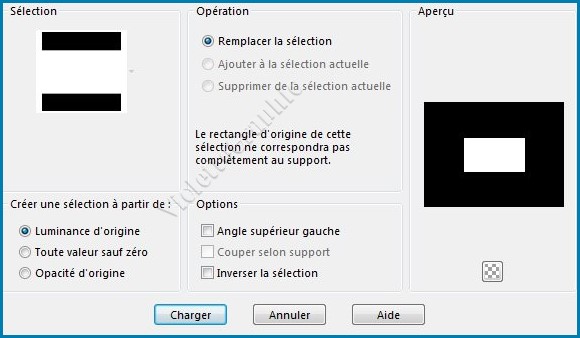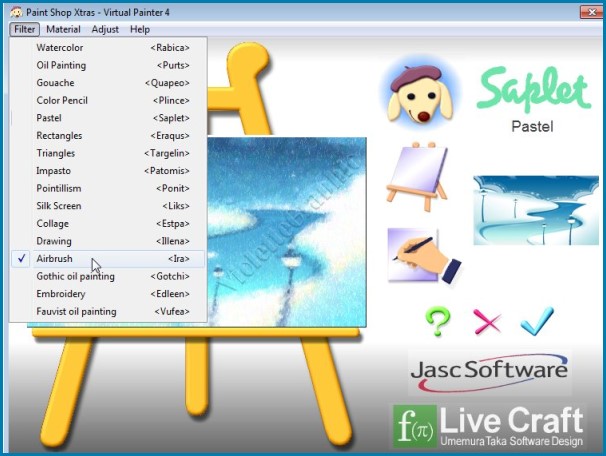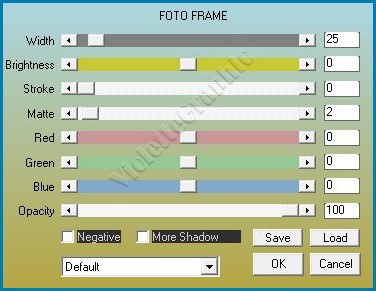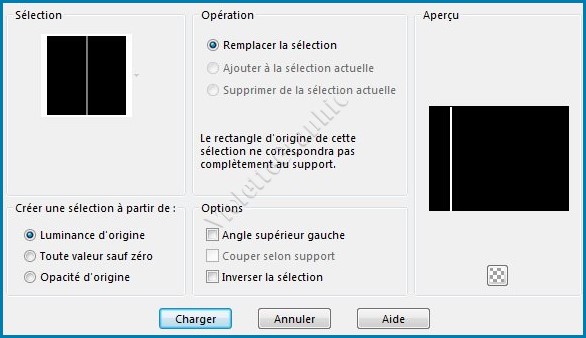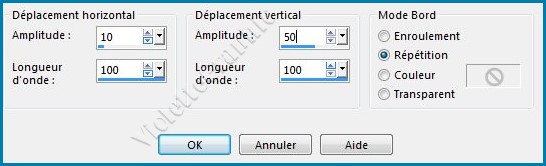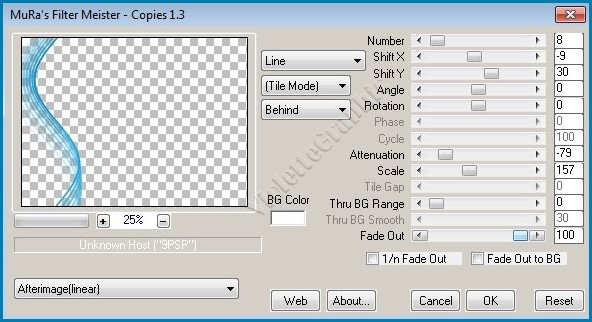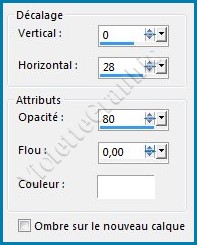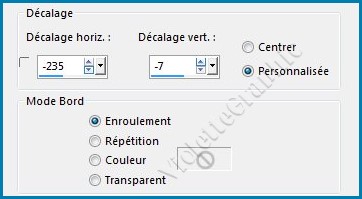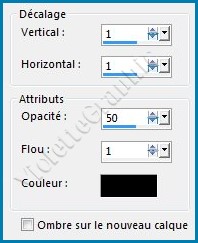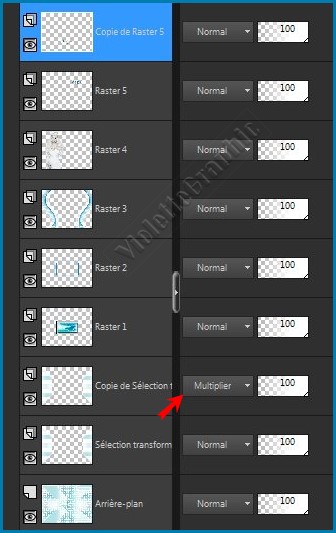|
Les Tutoriels Traduits de Narah avec son aimable autorisation *** Merci Narah de m'avoir accordé cette autorisation *** Ces
traductions m'appartiennent *** *** Hope *** Ce tutoriel a été réalisé dans PSP X8 mais peut être effectué dans les autres versions PSP *** Matériel nécessaire pour effectuer ce tutoriel: Tubes : Imagen "danse16.jpg" Tube "calguisSliping29042014.pspimage" de Guismo Sélections : Narah_Sel89.PspSelection, Narah_Sel90.PspSelection y Narah_Sel91.PspSelection ( à placer dans le dossier sélections de Corel PaintShop Pro ) Narah_Hope_Deco1.pspimage Narah_Hope_Deco2.pspimage Narah_Hope_Text.pspimage Watermark "Narah's Tutorials" *** Filtres : ICIVM Experimental / Mighty Maze & Bkg Designers sf 10 IV / BlueBerryPie Penta.com / VTR2 Filtro Virtual Painter 4 MuRa's Meister / Copies
Matériel : *** Les tubes sont offerts à usage personnel Vous n'avez pas la permission de placer ces tubes sur un autre site sans la permission du créateur ***
*** ** Ouvrir les tubes , les dupliquer et fermer les originaux
Palette de couleurs utilisée :
1 - Ouvrir l'image danse16.jpgCalques/Duplioquer Continuer sur la copie
2 - Image/Redimensionner 900 x 675 pixels
**Edition/Copier
3 - Dans la Palette de Style placer en premier-plan la couleur #007cae et en arrière-plan la couleur #ffffff
4 - Réglages/Flou/Flou gaussien : rayon : 20
5 - Effets/VM Experimental réglages suivants :
6 - Effets/<& Bkg Designers sf 10 IV> / BlueBerryPie réglages suivants : Faire 2 fois
**Effets/Effets de bords/Accentuer
7 - Sélection/Charger/Enregistrer une sélection/charger à partir du disque Charger la sélection Narah_Sel89.PspSelection
8 - Sélection/Transformer la sélection en calque**Réglages/Flou/Flou gaussien : rayon : 20
9 - Effets/<& Bkg Designers sf 10 IV> / BlueBerryPie ( réglages précédents = une fois )
10 - Effets /Pentacom/VTR2 réglages suivants :
** Sélection/Ne rien sélectionner
11 - Calques/Dupliquer Image/Miroir/Miroir horizontal Calques/Fusionner le calque du dessous
**Calques/Dupliquer Mode de fusion de la copie : Multiplier
12 - Calques/ Nouveau calque Sélection/Charger/Enregistrer une sélection/charger à partir du disque Charger la sélection Narah_Sel90.PspSelection
Edition/Coller dans la sélection ( l'image est en mémoire )
13 - Effets/Virtual Painter 4 / Airbrush
14 - Effets/AAA Frames / Foto Frame réglages suivants :
Sélection/Ne rien sélectionner
15 - Activer le tube Narah_Hope_Deco1.pspimage Edition/Copier/Edition/Coller comme nouveau calque
16 - Calques/ Nouveau calque Sélection/Charger/Enregistrer une sélection/charger à partir du disque Charger la sélection Narah_Sel91.PspSelection
**Remplir de couleur #007cae
17 - Effets /Pentacom/VTR2 réglages par défaut Sélection/Ne rien sélectionner
18 - Effets/Effets de Distorsion/Vagues réglages suivants :
19 - Effets/Mura's Meister/Copies réglages suivants :
20 - Effets/Effets 3D/Ombre Portée : 0/28/80/0/couleur #ffffff
Répéter l'ombre portée avec les valeurs
négatives : - 28
21 - Calques/Dupliquer Image/Miroir/Miroir horizontal Calques/Fusionner le calque du dessous
22
- Répéter l'ombre portée du N°20
** 0/-28/80/0/couleur #000000
23 - Activer le tube
Edition/Copier/Edition/Coller comme nouveau calque Image/Redimensionner à 90%/décocher " Redimensionner tous les calques" Réglages/Netteté/Netteté
**Effets/Effets d'image/Décalage réglages suivants :
24 - Activer le tube Narah_Hope_Text.pspimage Edition/Copier/Edition/Coller comme nouveau calque ** Effets/Effets 3D/Ombre Portée : 1/1/50/1/couleur #000000
Placer au dessus du paysage comme sur le modèle
**Calques/Dupliquer Placer eu dessous du paysage comme sur le modèle
**Vos calques se présentent ainsi:
25 - Image/Ajouter des bordures : 2 pixels couleur #007cae * Image/Ajouter des bordures : 40 pixels couleur #ffffff * Image/Ajouter des bordures : 2 pixels couleur #007cae
26 - Activer le tube Narah_Hope_Deco2.pspimage Edition/Copier/Edition/Coller comme nouveau calque
27 - Placer votre signature 28 - Placer le filigrane de Narah 29 - Calques/Fusionner Tout 30 - Exporter en JPEG Optimisé
*** *** Traductions ©Violette Année 2016 ***
|